如何制作精准边框?php小编西瓜分享影像处理专家photoshop制作精准边框的详细步骤,一步步教你打造完美边框。
画一个选区。
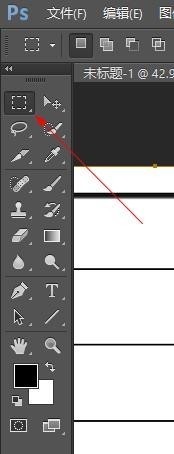
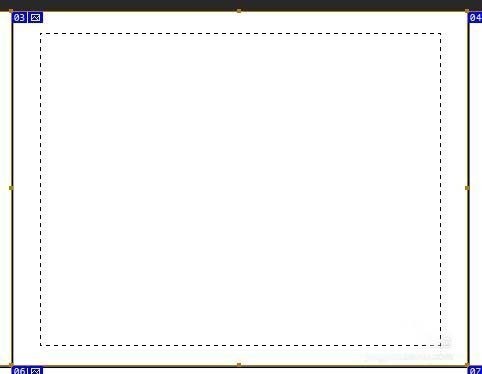
选区—修改—边界
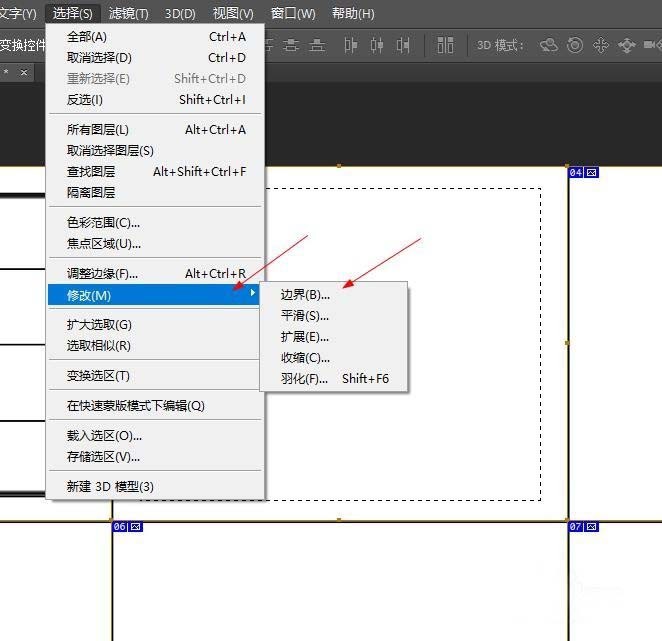
然后见到下面这个工具,为了待会将效果看得更加明显,填【8】px,点击【确定】
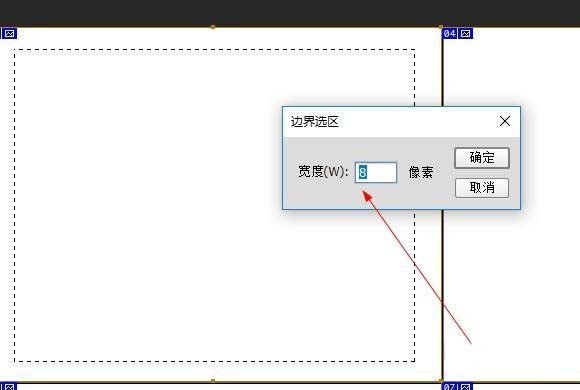
于是出现了双边框的选区,这就比以前的方式简便很多更重要的是能随意调整边框的粗细。
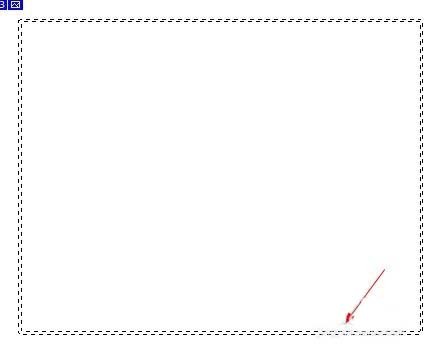
接着,就是alt+delete,填充黑色
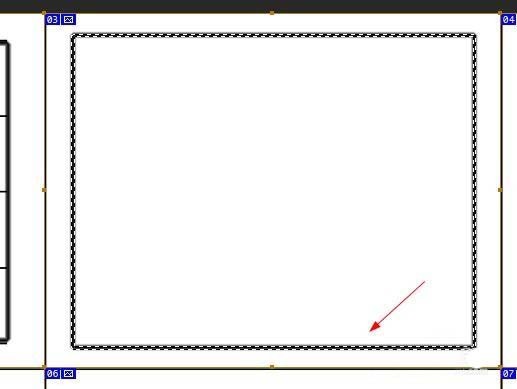
最后再取消选区,ctrl+D。这样就完成了。
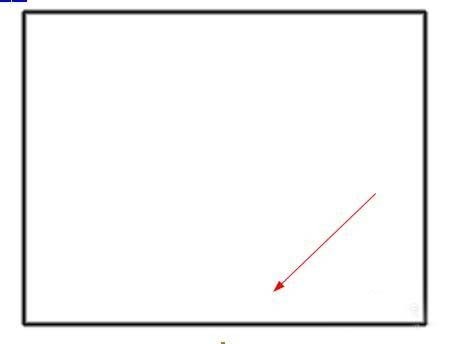
以上就是Photoshop制作精准边框的详细步骤的详细内容,更多请关注php中文网其它相关文章!

每个人都需要一台速度更快、更稳定的 PC。随着时间的推移,垃圾文件、旧注册表数据和不必要的后台进程会占用资源并降低性能。幸运的是,许多工具可以让 Windows 保持平稳运行。

Copyright 2014-2025 https://www.php.cn/ All Rights Reserved | php.cn | 湘ICP备2023035733号